Bitte verwenden sie die "Drucken" Funktion am Seitenende, um ein PDF zu erstellen.
Alternativ zum Aufruf über Ihren Browser können Sie IONOS GPT auch als Progressive Web App (PWA) auf Ihrem Computer oder Mobilgerät installieren. Eine normale, native App ist hingegen nicht verfügbar.
Im Folgenden wird erläutert, was eine PWA ist und welche Vorteile diese gegenüber einer normalen App und auch der Nutzung von IONOS GPT im Browser bietet. Darüber hinaus wird beschrieben, wie IONOS GPT als PWA auf dem Gerät installiert wird.
Was ist eine Progressive Web App (PWA)?
Eine Progressive Web App (PWA) ist eine Art von Webanwendung, die eine appähnliche Erfahrung direkt in Ihrem Browser bietet. PWAs werden mit Standard-Webtechnologien erstellt, verhalten sich aber wie native Anwendungen. Nach der Installation können sie wie jede andere App von Ihrem Gerät aus gestartet werden, ohne dass sie aus einem App-Store heruntergeladen werden müssen. Sie vereinen das Beste aus der Web- und der mobilen Welt und bieten:
- App-ähnliche Oberfläche: Sieht aus wie eine App und fühlt sich auch so an, läuft aber im Browser oder als eigenständige Anwendung.
- Kürzere Ladezeiten: Profitieren Sie von kürzeren Ladezeiten dank Caching und intelligentem Design.
- Kein App-Store erforderlich: Sie können die Anwendung direkt über Ihren Browser installieren und umgehen so Einschränkungen oder Updates von App-Stores.
Installation auf dem Computer
Die Installation von IONOS GPT als PWA ist über die entsprechende Funktion Ihres Browsers mit wenigen Klicks erledigt. Im Folgenden finden Sie Anleitungen für die Browser Google Chrome, Microsoft Edge und Apple Safari (Mac).
Google Chrome
- Öffnen Sie IONOS GPT in Google Chrome.
- Klicken Sie in Chrome in der oberen rechten Ecke auf das Drei-Punkte-Menü.
- Navigieren Sie im Menü zu Streamen, speichern, teilen und klicken Sie im sich öffnenden Kontextmenü auf Seite als App installieren.
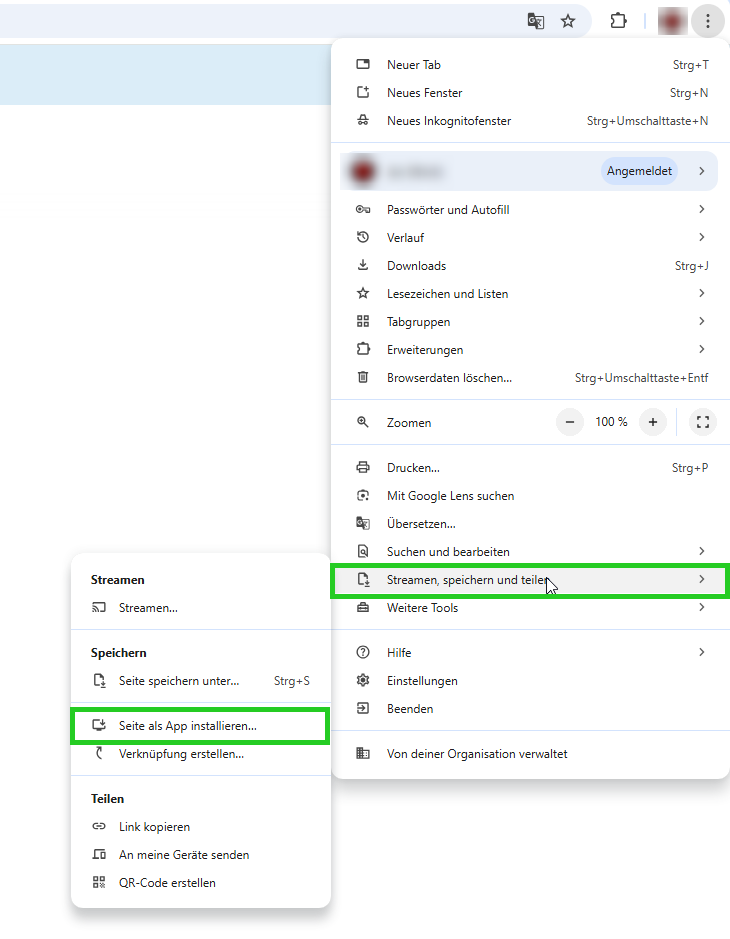
- Klicken Sie auf Installieren.
IONOS GPT wird jetzt als PWA installiert. Nach der Installation wird das Symbol von IONOS GPT auf Ihrem Desktop oder im Anwendungsmenü angezeigt.

Microsoft Edge
- Öffnen Sie IONOS GPT in Microsoft Edge.
- Klicken Sie in Edge in der oberen rechten Ecke auf das Drei-Punkte-Menü.
- Navigieren Sie im Menü zu Apps und klicken Sie im sich öffnenden Kontextmenü auf Diese Site als eine App installieren.
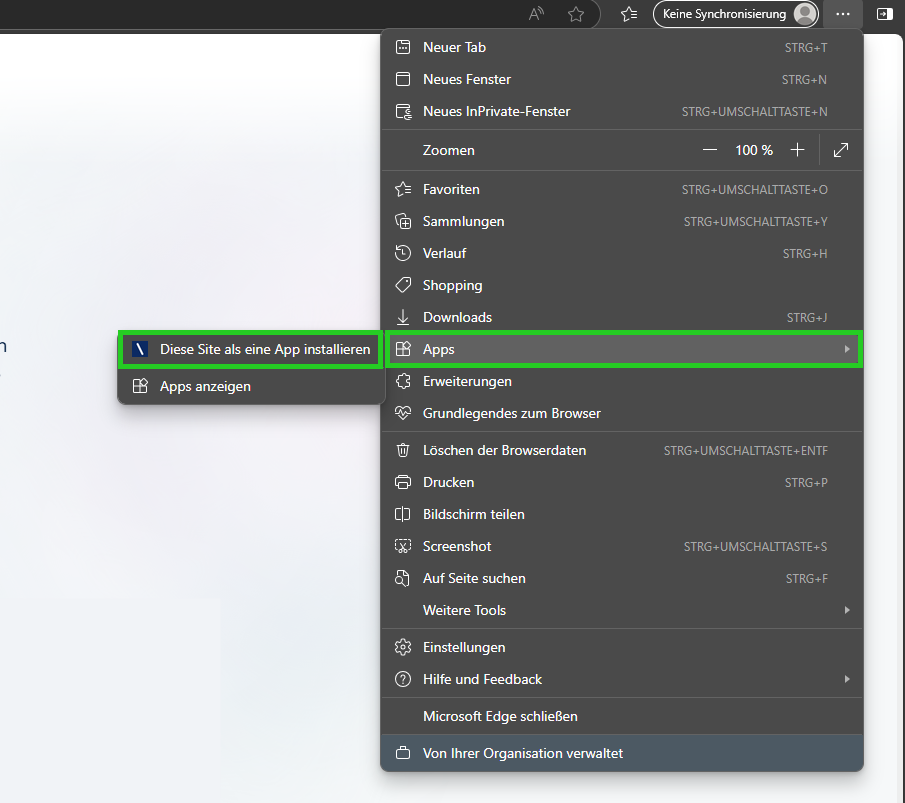
- Klicken Sie auf Installieren.
IONOS GPT wird jetzt als PWA installiert. Nach der Installation wird das Symbol von IONOS GPT auf Ihrem Desktop oder im Anwendungsmenü angezeigt.

Apple Safari (Mac)
- Öffnen Sie IONOS GPT in Safari.
- Klicken Sie in der Menüleiste von Safari auf Ablage > Zum Dock hinzufügen.
- Klicken Sie auf Hinzufügen.
IONOS GPT wird jetzt als Progressive Web App installiert. Danach erscheint es als eigenständige App im Dock, im Launchpad und im Programme-Ordner Ihres Benutzerverzeichnisses.
Installation auf dem Mobilgerät
Android (Chrome, Edge, Firefox, Samsung Internet)
- Öffnen Sie IONOS GPT in Ihrem mobilen Browser.
- Tippen Sie auf das Drei-Punkte-Menü und dann auf Zum Startbildschirm hinzufügen oder App installieren. Der Wortlaut kann je nach Browser variieren.
- Bestätigen Sie den Namen und tippen Sie auf Hinzufügen. Ein App-Symbol erscheint auf Ihrem Startbildschirm.

iPhone / iPad (Safari, Chrome)
- Öffnen Sie IONOS GPT in Ihrem Browser.
- Tippen Sie auf die Schaltfläche Freigeben , die unter der URL-Eingabe sichtbar ist.
- Wählen Sie Zum Home-Bildschirm hinzufügen.
- Passen Sie den Namen bei Bedarf an und tippen Sie auf Hinzufügen.
IONOS GPT wird jetzt als PWA installiert. Nach der Installation wird das App-Symbol wird zu Ihrem Startbildschirm hinzugefügt.

Antworten auf häufige Fragen
Muss ich die PWA aus dem App-Store herunterladen?
Nein, PWAs werden direkt über Ihren Browser installiert und umgehen so die App-Stores.
Wird die App automatisch aktualisiert?
Ja, PWAs prüfen auf Aktualisierungen, sobald Sie online gehen.
Kann ich IONOS GPT auch offline nutzen?
Nein, für die Nutzung von IONOS GPT ist grundsätzlich eine Internetverbindung erforderlich.
Kann ich die App wieder deinstallieren?
Ja, klicken Sie auf dem Desktop mit der rechten Maustaste auf die App in Ihrer Anwendungsliste und wählen Sie Deinstallieren.
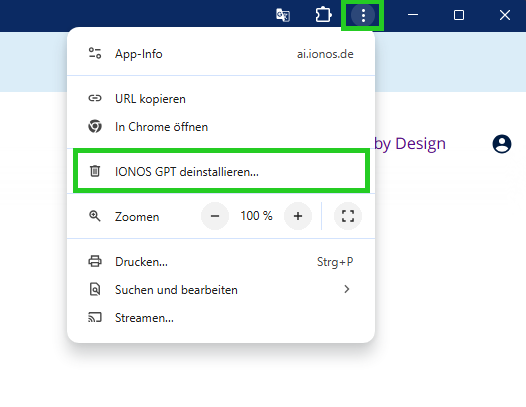
Auf Ihrem Mobilgerät drücken Sie lange auf das Symbol und löschen es wie jede andere App.